ホームページ >システムチュートリアル >Linux >CAD で学ばなければならないショートカットにより、図面作成が飛躍的に進みます
CAD で学ばなければならないショートカットにより、図面作成が飛躍的に進みます
- 王林転載
- 2024-01-07 16:25:56983ブラウズ


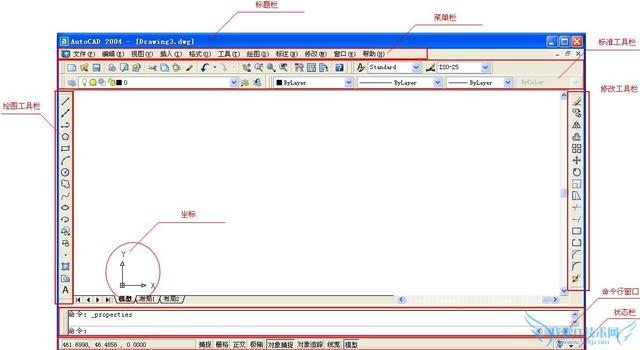
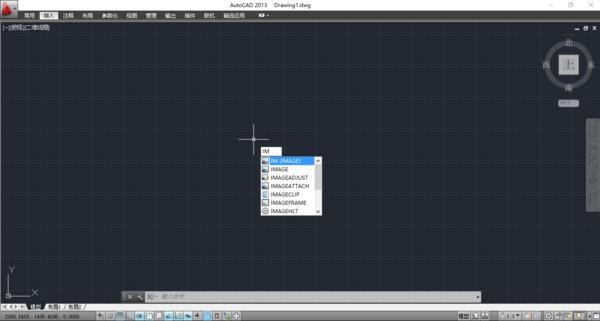

1. 絵を描く前に、まず長さと幅を入力して長方形を描き、絵の最大サイズを決定し、編集メニューで「すべて再生成コマンド」を選択し、最後にホイールをスクロールして、絵。
2. 上位バージョンの CAD のグラフィックスを下位バージョンに変換する場合は、まず [名前を付けて保存] によって上位バージョンのアイコンをディスクに開き、下位バージョンを表示してから、下位バージョンを選択して、[名前の変更] を実行します。 . 後で保存してください。
3. テキスト スタイル、注釈スタイルなどは書式メニューにあり、このコマンドを使用してテキストの関連する書式を変更します。
4. CAD 図面は、コピー アンド ペースト コマンドを使用して WORD または EXCEL にコピーできますが、コピーする前に、スクロール ホイールを使用して図面を最大化する必要があります。その後、「選択、コピー、および」ボタンを使用して図面をコピーできます。図をWORDまたはEXCELに切り替えます。
5. 座標は注釈メニューで使用されます。「トリムとストレッチ」コマンドでは、必ず最初に境界を選択してから、トリムするエッジを選択してください。
####6 一般的な建築計画(トータルステーション)の座標は、数学やコンピュータの座標記号と逆になりますので、XとYを逆に入力するのが正確です。違い: コンピュータに座標を入力する場合、小数点は使用できません。7. 実行したコマンドを繰り返したい場合は、Enter キーを押してください。
以上がCAD で学ばなければならないショートカットにより、図面作成が飛躍的に進みますの詳細内容です。詳細については、PHP 中国語 Web サイトの他の関連記事を参照してください。
声明:
この記事はlinuxprobe.comで複製されています。侵害がある場合は、admin@php.cn までご連絡ください。

